1、 打开PPT2016软件,选择打开新建的文档,并单击主题列表,选择主题模板,如下图所示。

2、 接着,在文档中,查看主题模板,可以看到模板的标题,如下图所示。

3、 然后,鼠标左键选择主题模板的标题,并修改标题名称,如下图所示。

4、 接着,鼠标左键单击菜单下的【添加图片】按钮,如下图所示。
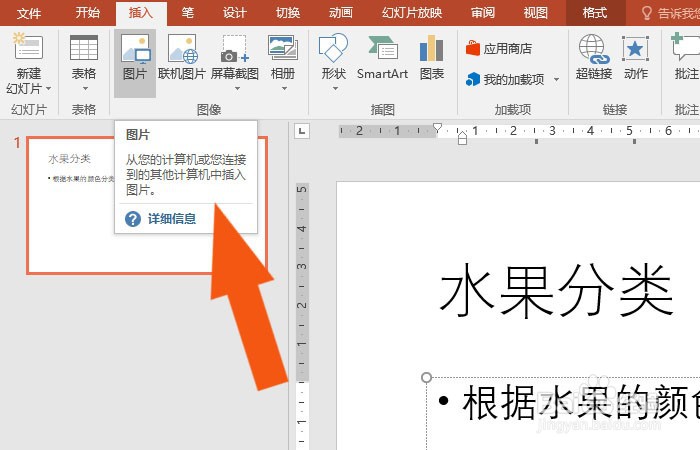
5、 然后,在文档中导入图片,并调整图片大小,如下图所示。

6、 接着,鼠标左键单击工具栏中的形状列表,选择箭头图形,如下图所示。

7、 最后,在图片中,绘制箭头图形连接图形,就制作好了主题幻灯片了,如下图所示。通过这样的操作,就学会在PPT2016软件中使用主题模板制作幻灯片了。
